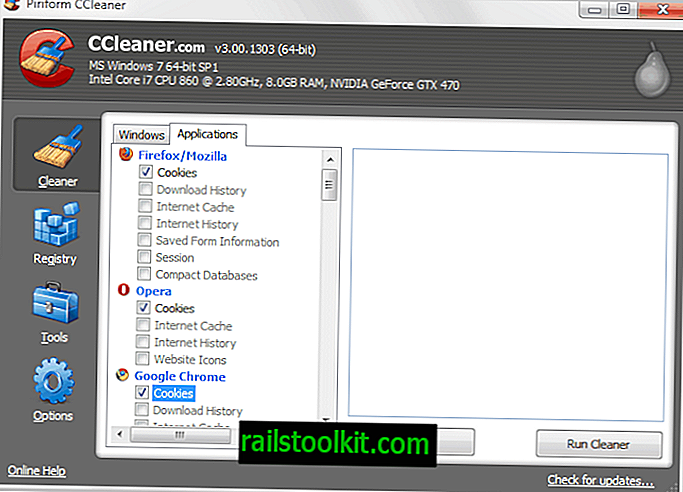Ontem publiquei um tutorial sobre como limpar o cache do navegador, o que é essencial. Hoje vou mostrar como excluir cookies do seu PC, o que é outra coisa básica, mas muito útil de se saber. Este artigo trata apenas de cookies padrão, não de Flash.
Cookies são pequenos arquivos que podem ser colocados no seu computador quando você visita um site. Eles geralmente servem como identificadores e, às vezes, para armazenar parâmetros personalizados. Os cookies são usados, por exemplo, para armazenar informações da sessão após o login em um site. Sem o conjunto de cookies, você precisaria fazer login novamente em todas as novas páginas que abrir nesse site. Existem outros meios para rastrear essas informações, mas os cookies são a forma mais comum e usada pela maioria dos sites da Internet.
Os cookies também podem armazenar parâmetros. Quando você comenta em um blog, às vezes vê uma opção para salvar as informações do usuário (seu nome, email e site). Essas informações também são armazenadas em um cookie.
Por outro lado, nem todos os cookies são úteis. Os cookies de rastreamento são usados para acompanhar seu movimento na web. Os anunciantes usam essas informações para criar um perfil de usuário para mostrar publicidade relevante. Se você visitar muitos sites de carros, poderá ver mais anúncios relacionados a carros.
Às vezes, pode ser necessário excluir cookies em um computador. Você pode ter usado um computador público e deseja garantir que todos os dados de sua sessão armazenados em cookies sejam excluídos ou que queira limitar os recursos de rastreamento das empresas de marketing.
Apagar cookies
Todos os navegadores da web oferecem os meios para excluir cookies diretamente no navegador.
Internet Explorer
Para limpar os cookies no Internet Explorer, faça o seguinte: Inicie o navegador da Web e clique em Ferramentas> Segurança> Excluir histórico de navegação.

Verifique se Cookies está selecionado. Um clique em Excluir remove todos os cookies do Internet Explorer do sistema. Às vezes, você pode querer excluir apenas cookies específicos. Para fazer isso, clique em Ferramentas> Opções da Internet.
Localize o botão Configurações em Histórico de navegação na guia Geral. Clique no botão Exibir arquivos lá.
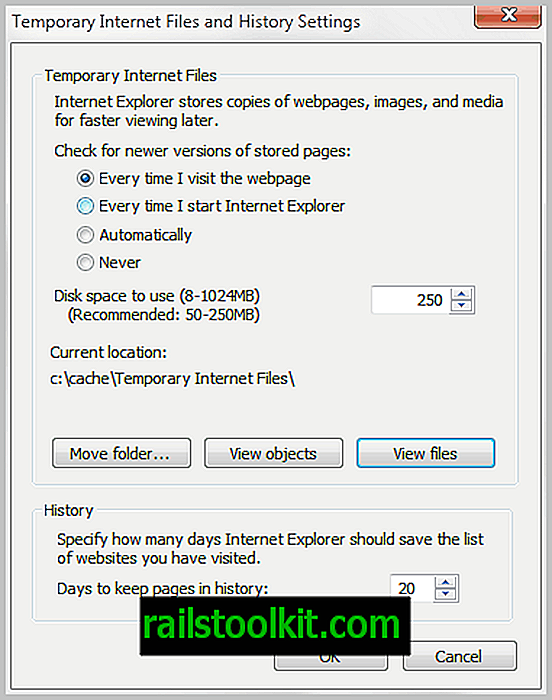
Isso abre os arquivos temporários da Internet no Windows Explorer. Minha sugestão seria alterar o modo de exibição da pasta para detalhes e classificar os arquivos por nome ou endereço da Internet.
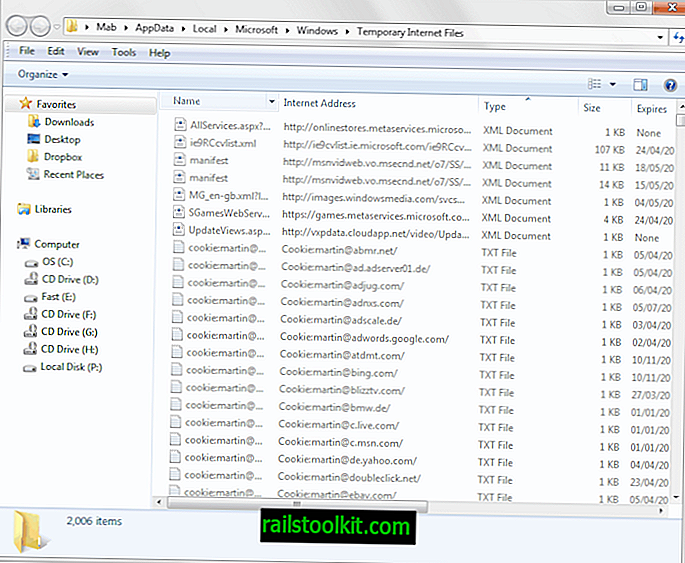
Agora você pode excluir os cookies seletivamente no Windows Explorer.
Mozilla Firefox
Toque na tecla Alt e clique em Ferramentas> Limpar histórico recente ou pressione Ctlr-Shift-Del para abrir a janela de configuração. Aqui você pode limpar todos os cookies armazenados no navegador Firefox. Certifique-se de selecionar tudo no intervalo de tempo para excluir todos os cookies.
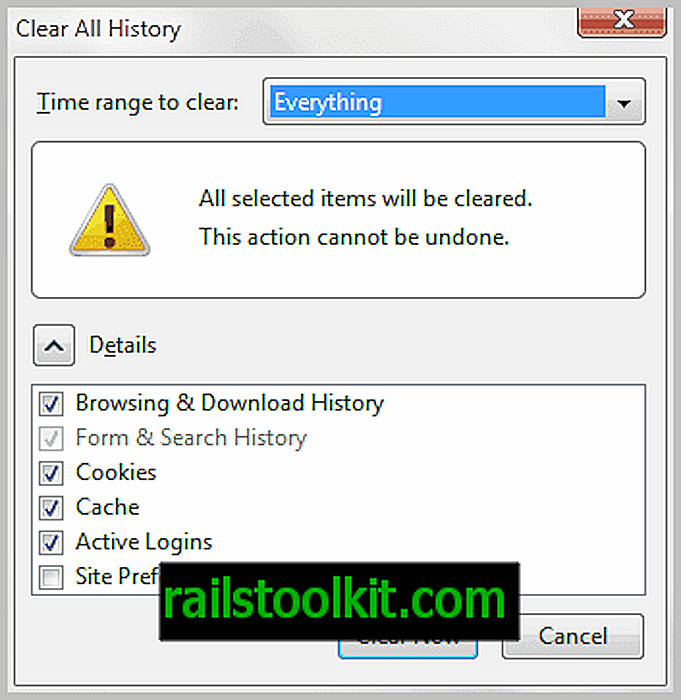
Toque na tecla Alt e clique em Ferramentas> Opções> Privacidade se desejar excluir apenas alguns cookies no navegador Mozilla Firefox. Selecione Mostrar cookies na interface. Isso abre uma lista de todos os cookies atualmente armazenados no navegador da web.
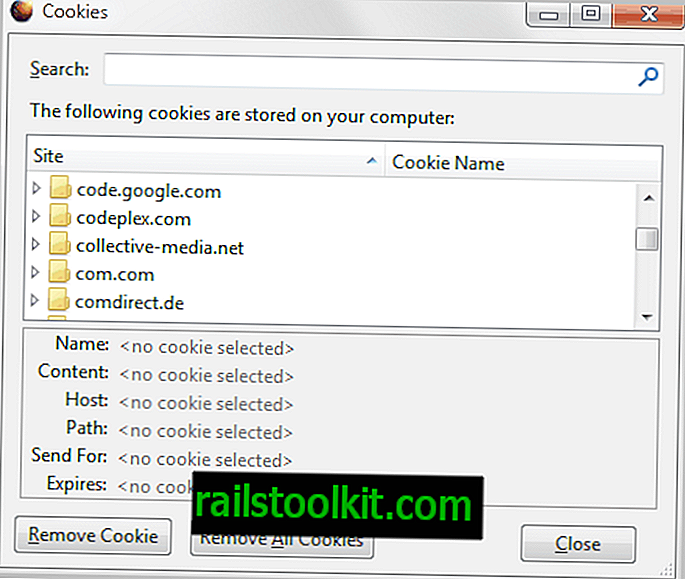
Basta selecionar um cookie na lista e clicar no botão remover cookie depois para excluir esse cookie do navegador.
Google Chrome
Clique em Menu> Mais Ferramentas> Limpar Dados de Navegação para excluir cookies no Google Chrome.
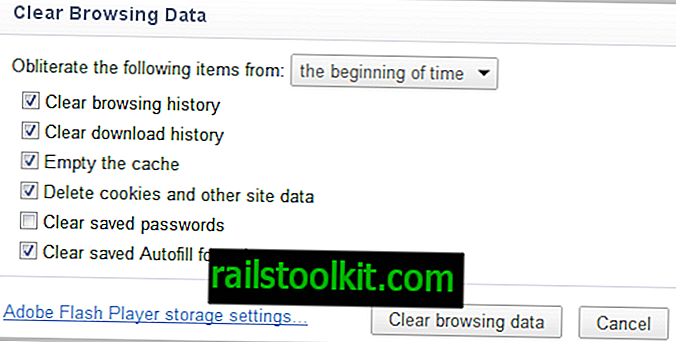
Atualmente, o Google Chrome é o único navegador vinculado diretamente às configurações de armazenamento do Adobe Flash Player, o que facilita a exclusão de cookies em Flash.
Para excluir alguns cookies no Google Chrome, abra chrome: // settings / content na barra de endereço e selecione o botão Todos os cookies e dados do site.
Todos os cookies armazenados no Google Chrome estão listados nessa página. Basta clicar em um cookie e depois no pequeno x no lado direito para excluir esse cookie.
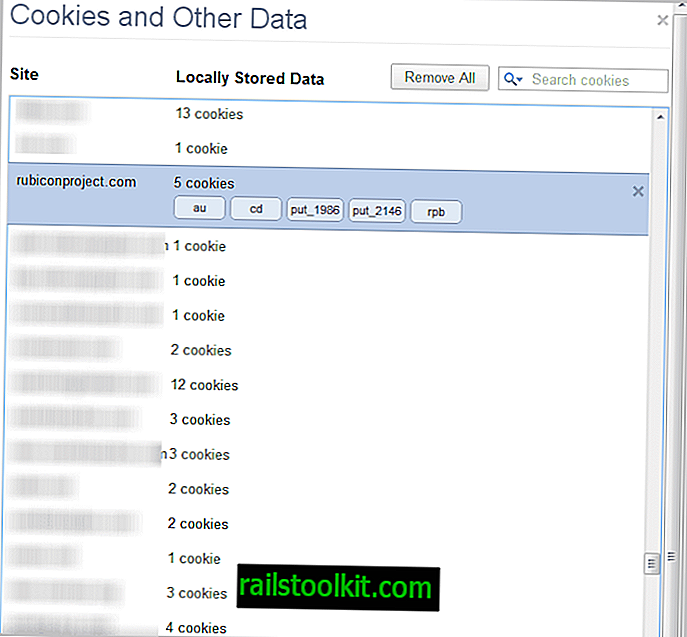
Ópera
Os usuários do Opera precisam clicar em Menu> Configurações> Excluir Dados Privados para excluir cookies. Eles podem excluir todos os cookies nesse menu ou clicar no botão Gerenciar cookies para ver uma lista de todos os cookies armazenados no sistema e opções para excluí-los seletivamente.
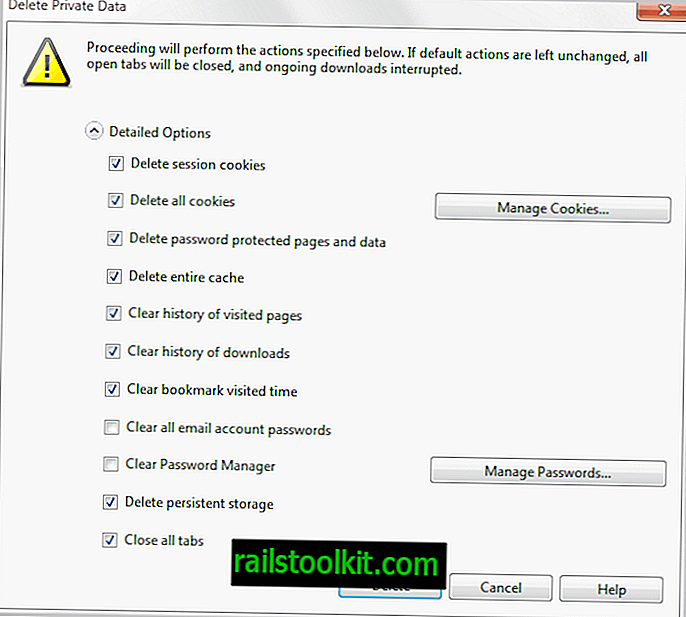
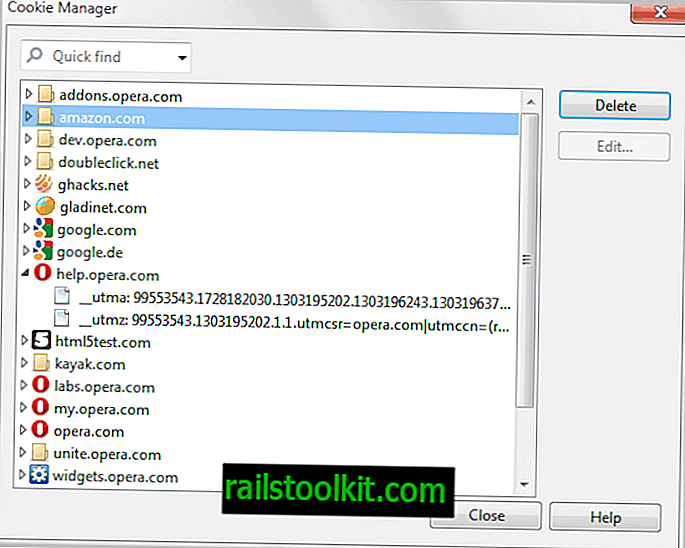
Atualização: no novo navegador Opera, use Ctrl-Shift-Del para abrir o menu de exclusão de cookies ou selecione Opera> Histórico> Limpar dados de navegação.
Programas de terceiros para excluir cookies
Você pode usar programas de terceiros para excluir cookies. Eles oferecem vários benefícios, especialmente para usuários que trabalham com vários navegadores da Web, pois permitem excluir cookies de todos os navegadores da Web de uma só vez.
O CCleaner é um programa desse tipo. Ele está disponível gratuitamente e até vem com uma lista de filtros para manter alguns cookies no sistema durante a exclusão (eu recentemente mostrei como fazer isso no Firefox também, consulte Configurar o Firefox para excluir todos os cookies ao sair, mas selecione esses para obter uma descrição detalhada. guia sobre o tópico.